Barcodes zijn geometrische patronen, meestal verticale lijnen, die worden gebruikt voor het scannen en te volgen eigendommen of goederen. Hoewel ze voor het eerst werden gebruikt om treinwagons te volgen, werden ze nog populairder toen ze door commodity-producten werden goedgekeurd voor de supermarkt gebruik. 2 voorkomende soorten barcodes zijn de Universal Product Code (UPC) en de International Standard Book Number (ISBN), die moet worden aangevraagd door middel van officiële instanties om een product te valideren voordat het kan worden verkocht. Barcodes kunnen worden gebruikt voor het bijhouden van de detailhandel inventaris, of ze kunnen prive worden gebruikt om code en track collecties of goederen. Lees verder om erachter te komen hoe je een barcode te creëren.
Stappen
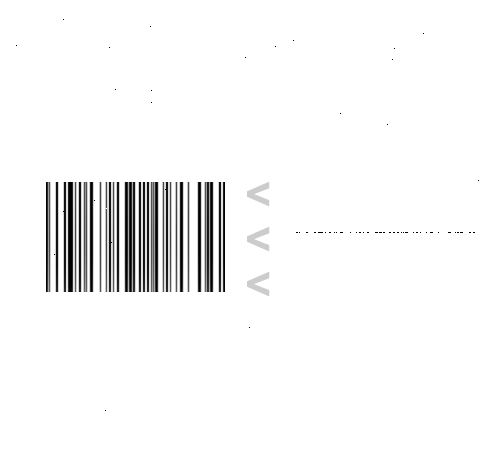
Maak barcodes online
- 1Vraag een UPC of ISBN identificatienummer voor uw product en / of bedrijf. Dit zal al uw producten te beginnen met dezelfde cijfers. Elke extra product zullen verschillen in de laatste paar UPC of ISBN-nummer.
- De UPC is beschikbaar via een website genaamd Barcode.gs1us.org. Na het leveren van zakelijke en technische informatie, zal u worden verzonden een gegenereerde UPC nummer. U kunt een streepjescode van hen te ontvangen, of maak een barcode met behulp van een barcode lettertype in Microsoft Excel of met behulp van een online programma.
- Het ISBN-nummer kan worden aangevraagd bij ISBN.org. U kunt een ISBN, een uitgever blok ISBN nummers of extra uitgever ISBN nummers op deze site aan te vragen. U zult het ISBN van een organisatie genaamd Bowker door te controleren of uw bedrijf aan te vragen. Zij zullen u het bestand wilt verzenden en u kunt de barcode te plaatsen op de rug van het boek of dvd's verpakking.
- De UPC is beschikbaar via een website genaamd Barcode.gs1us.org. Na het leveren van zakelijke en technische informatie, zal u worden verzonden een gegenereerde UPC nummer. U kunt een streepjescode van hen te ontvangen, of maak een barcode met behulp van een barcode lettertype in Microsoft Excel of met behulp van een online programma.
- 2Ga online naar barcodesinc. Com om een barcode te genereren online. Type in uw ISBN of UPC-nummer in en klik op de "Generate Barcode" knop. Klik met de rechter muisknop en kies "Afbeelding opslaan als," om het imago van uw barcode opslaan op het bureaublad.
- Als u het maken van barcodes voor prive-gebruik, zoals het verzamelen catalogiseren, dan beslissen over een letter of cijfer van plan om uw collectie. Wijs een naam of nummer series op elk product en typ elke reeks in de BarcodesInc website om prive barcodes te genereren.
- Als u het maken van barcodes voor prive-gebruik, zoals het verzamelen catalogiseren, dan beslissen over een letter of cijfer van plan om uw collectie. Wijs een naam of nummer series op elk product en typ elke reeks in de BarcodesInc website om prive barcodes te genereren.
- 3Gebruik de streepjescode door het plaatsen van het beeld op een cover ontwerp voor uw product. U kunt ook afdrukken en plakt u ze op uw voorraadartikelen voor persoonlijk gebruik.
Maak barcodes in excel
- 1Open een browservenster en ga naar IDAutomation. Com. Kies de link op de homepage die zegt "Lettertype Gereedschap."
- 2Blader door de lijst van de producten. Zoek "Microsoft Office macro's en VBA voor Excel, Access en Word." Klik op de rode knop "Download".
- 3Sla het bestand op uw bureaublad. Het bestand moet "Barcodefunctions.zip." Worden genoemd Open het zip-bestand nadat het is gedownload op uw bureaublad, en sla de uitgepakte bestanden naar uw bureaublad.
- 4Open Microsoft Excel. Klik op het menu "Extra" in de bovenste horizontale werkbalk. Scroll naar beneden naar "Macro" en selecteer "Visual Basic Editor."
- 5Klik op het menu "bestand" in de bovenste horizontale werkbalk. Scroll naar beneden en selecteer "Bestand importeren."
- 6Gebruik het browservenster te navigeren naar uw ID automatisering gedownloade bestanden. Vind de macro bestand genaamd "IDautomationvba.bas" en open het in de browser. Microsoft Excel wordt het bestand toevoegen aan een map "Modules".
- 7Sluiten uit de Visual Basic editor. Keer terug naar een lege werkmap. Aan het testen van uw barcode, typt u een getal in een cel A1, om te dienen als uw eerste barcode. In de cel ernaast, zal je de functie die u de barcode typen.
- 8Type "= code128 (a1)" in de cel b2. Klik op "Enter" nadat u de typering hebben afgerond om uw gecodeerde gegevens te genereren.
- 9Selecteer cel b2. Ga naar je lijst met lettertypen en scroll naar beneden totdat vind je de lijst met ID automatisering lettertypen. Klik op 1 van deze lettertypen om uw barcode te genereren. De barcode moet worden weergegeven in B2.
- 10Herhaal dit met hetzelfde proces voor alle barcodes die u nodig heeft. Ofwel kopiëren en plakken in product cover design of print ze uit en plak ze op uw producten.
Tips
- Er zijn applicaties en websites beschikbaar om u te helpen catalogiseren uw collecties met behulp van barcodes. Met een webcam kunt u uw streepjescodes scannen in een online database.
Dingen die je nodig hebt
- Microsoft Excel
- Bedrijfsinformatie
- Productinformatie
- Printer
